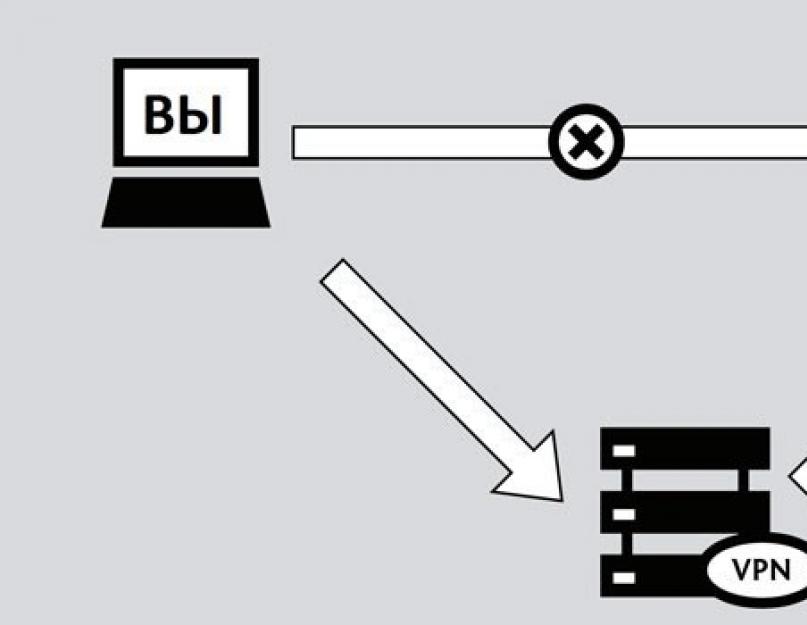Virtual Private Network – это виртуальная частная сеть, которая используются для обеспечения защищенного подключения внутри корпоративных соединений и доступа в интернет. Главный плюс ВПН – высокая безопасность за счет шифрования внутреннего трафика, что важно при передаче данных.
Что такое VPN-подключение
Многие люди, когда сталкиваются с этой аббревиатурой, спрашивают: VPN – что это и зачем нужно? Данная технология открывает возможность создать сетевое соединение поверх другого. Работает ВПН в нескольких режимах:
- узел-сеть;
- сеть-сеть;
- узел-узел.
Организация частной виртуальной сети на сетевых уровнях позволяет использовать TCP и UDP протоколы. Все данные, которые проходят через компьютеры, шифруются. Это дополнительная защита для вашего подключения. Есть множество примеров, которые объясняют, что такое VPN-соединение и зачем его нужно использовать. Ниже будет подробно освещен данный вопрос.
Зачем нужен VPN
Каждый провайдер способен предоставить по запросу соответствующих органов логи деятельности пользователей. Ваша интернет-компания записывает все действия, которые вы совершали в сети. Это помогает снять провайдеру любую ответственность за действия, которые проводил клиент. Существует много ситуаций, при которых нужно защитить свои данные и получить свободу, к примеру:
- ВПН-сервис используется для отправки конфиденциальных данных компании между филиалами. Это помогает защитить важную информацию от перехвата.
- Если вам необходимо обойти привязку сервиса по географической местности. К примеру, сервис «Яндекс Музыка» доступен только жителям России и жителям бывших стран СНГ. Если вы русскоязычный житель США, то послушать записи у вас не получится. VPN-сервис поможет обойти этот запрет, подменяя адрес сети на российский.
- Скрыть от провайдера посещение сайтов. Не каждый человек готов делиться своей деятельностью в интернете, поэтому будет защищать свои посещения при помощи ВПН.
Как работает VPN
Когда вы задействуете другой VPN-канал, ваш IP будет принадлежать стране, где находится данная защищенная сеть. При подключении будет создан туннель между ВПН-сервером и вашим компьютером. После этого в логах (записях) провайдера будет набор непонятных символов. Анализ данных специальной программой не даст результатов. Если не использовать эту технологию, то проток HTTP сразу же укажет, к какому сайту вы подключаетесь.

Структура VPN
Состоит это подключение из двух частей. Первая называется «внутренняя» сеть, можно создать несколько таких. Вторая – «внешняя», по которой происходит инкапсулированное соединение, как правило, используется интернет. Еще существует возможность подсоединиться к сети отдельного компьютера. Производится соединение пользователя к конкретному VPN через сервер доступа, подключенный одновременно к внешней и внутренней сети.
Когда программа для VPN подключает удаленного пользователя, сервер требует прохождения двух важных процессов: сначала идентификации, затем – аутентификации. Это необходимо для получения прав пользоваться данным соединением. Если вы полностью прошли успешно эти два этапа, ваша сеть наделяется полномочиями, которые открывают возможность работы. По сути – это процесс авторизации.
Классификация VPN
Есть несколько видов виртуальных частных сетей. Существуют варианты по степени защищенности, способу реализации, уровню работы по модели ISO/OSI, задействованному протоколу. Можно использовать платный доступ или бесплатный VPN-сервис от Google. Исходя из степени защищенности, каналы могут быть «защищенными» или «доверительными». Последние нужны, если само по себе соединение обладает нужным уровнем защиты. Для организации первого варианта следует использовать следующие технологии:
- PPTP;
- OpenVPN;
- IPSec.

Как создать VPN-сервер
Для всех пользователей компьютера есть способ, как подключить VPN самостоятельно. Ниже будет рассмотрен вариант на операционной системе Виндовс. Эта инструкция не предусматривает использование дополнительного ПО. Настройка проводится следующим образом:
- Чтобы сделать новое подключение, необходимо открыть панель просмотра сетевых доступов. Начните вбивать в поиске слова «Сетевых подключений».
- Нажмите на кнопку «Alt», в меню нажмите на раздел «Файл» и выберите пункт «Новое входящее подключение».
- Затем выставите пользователя, которому будет предоставлено соединение с этим компьютером через VPN (если у вас только одна учетная запись на ПК, то нужно создать обязательно пароль для нее). Установите птичку и нажмите «Далее».
- Далее будет предложено выбрать тип подключения, можно оставить галочку напротив «Интернет».
- Следующим шагом станет включение сетевых протоколов, которые на данном ВПН будут работать. Выставите галочки на всех пунктах, кроме второго. При желании можно установить конкретный IP, шлюзы DNS и порты в протоколе IPv4, но легче оставить автоматическое назначение.
- Когда кликните по кнопке «Разрешить доступ», операционка самостоятельно создаст сервер, отобразит окно с именем компьютера. Оно понадобится для соединения.
- На этом создание домашнего VPN-сервера завершено.

Как настроить VPN на Андроиде
Выше был описан способ, как создать VPN-подключение на персональном компьютере. Однако многие уже давно выполняют все действия при помощи телефона. Если не знаете, что такое VPN на Андроид, то все вышеописанные факты о данном типе подключения справедливы и для смартфона. Конфигурация современных аппаратов обеспечивает комфортное пользование интернетом на высокой скорости. В некоторых случаях (для запуска игр, открытия сайтов) используют подмену прокси или анонимайзеры, но для стабильного и быстрого подключения VPN подходит лучше.
Если вам уже ясно, что такое VPN в телефон, то можно перейти непосредственно к созданию туннеля. Выполнить это можно на любом устройстве с поддержкой Андроид. Производится подключение следующим образом:
- Зайдите в раздел с настройками, нажмите на раздел «Сеть».
- Найдите пункт под названием «Дополнительные настройки» и перейдите на раздел «VPN». Далее нужен будет пин-код или пароль, который разблокирует возможность создания сети.
- Следующий шаг – добавление VPN-соединения. Укажите название в поле «Server», имя в поле «username», установите тип подключения. Тапните по кнопке «Сохранить».
- После этого в списке появится новое подключение, которое можете использовать для смены своего стандартного соединения.
- На экране появится значок, который будет указывать на наличие подключения. Если по нему тапнуть, вам будет предоставлена статистика полученных/переданных данных. Здесь же можно отключить соединение VPN.
Видео: бесплатный VPN-сервис
Стали обыденностью. Правда, никто особо не задумывается над тем, что стоит за понятием типа «VPN, настройка, использование и т. д.». Большинство пользователей предпочитает не лезть в дебри компьютерной терминологии и использовать стандартные шаблоны. А зря. Из знаний о таких подключениях можно извлечь массу выгод, например, увеличить трафик или скорость подключения и т. д. Давайте посмотрим, что же на самом деле представляет собой подключение к виртуальной сети на примере взаимодействия операционных систем Windows на стационарном компьютерном терминале и Android на мобильном девайсе.
Что такое VPN
Начнем с того, что VPN-настройка невозможна без общего принципа понимания сути создаваемого или используемого подключения.
Если объяснять простыми словами, в такой сети обязательно присутствует так называемый маршрутизатор (тот же роутер), предоставляющий компьютерам или мобильным устройствам, пытающимся подключиться к существующей сети, стандартные дополнительные IP-адреса для доступа в «локалку» или Интернет.
При этом виртуальная сеть, в которой имеется активированная настройка VPN-подключения, воспринимает любое устройство, к ней подключенное, с присвоением уникального внутреннего IP-адреса. Диапазон таких адресов составляет в обычном стандарте от нуля до значения 255.
Что самое интересное, даже при выходе в Интернет внешний IP-адрес устройства, с которого производится запрос, определить не так уж и просто. На это есть несколько причин, о которых будет сказано ниже.
Простейшая настройка VPN для "Андроид"
Практически все виртуальные сети с использованием беспроводного подключения по типу Wi-Fi работают по одному принципу - присвоение свободных IP-адресов из имеющегося диапазона. Неудивительно, что любое мобильное устройство может быть запросто к ним подключено (но только при условии, что оно поддерживает соответствующие протоколы подключения).

Впрочем, сегодня любые смартфоны или планшеты на основе ОС Android имеют в своем функционале опцию подключения того же Wi-Fi. Сеть определяется автоматически, если девайс находится в зоне ее покрытия. Единственное, что может понадобиться, так это только ввод пароля. Так называемые «расшаренные» (share) не требуют пароля вообще.

В данном случае нужно на смартфоне или планшете зайти в основные настройки и активировать подключение Wi-Fi. Система сама определит наличие радиомодулей на расстоянии 100-300 метров от аппарата (все зависит от модели раздающего маршрутизатора). После определения сети отобразится меню со всеми доступными подключениями с указанием их блокировки. Если на сети имеется значок навесного замка, она защищена паролем (впрочем, в сообщении это будет указано изначально). Знаете пароль - вводите.
В сетях общего пользования, где вход при помощи пароля не предусмотрен, и того проще. Сеть определилась? Все. Кликаем на подключение и пользуемся. Как уже понятно, VPN-настройка в данном случае не требуется вообще. Другое дело, когда нужно использовать настройки Windows или другой операционной системы (даже мобильной) для создания подключения или же присвоения компьютерному терминалу или ноутбуку статуса раздающего VPN-сервера.
Создание и в Windows
С «операционками» семейства Windows не все так просто, как думает большинство пользователей. Конечно, автоматическое распознавание сети или подключения посредством Wi-Fi, ADSL или даже прямого подключения через сетевую карту Ethernet они производят (при условии наличия установленного оборудования). Вопрос в другом: если раздающим является не роутер, а ноутбук или стационарный компьютер, как выкрутиться из этой ситуации?
Основные параметры
Тут придется покопаться в настройках VPN. Windows как операционная система рассматривается в первую очередь.

Сначала нужно обратить внимание даже не на настройки самой системы, а на ее сопутствующие компоненты. Правда, при создании подключения или использования его по максимуму придется настраивать некоторые протоколы типа TCP/IP (IPv4, IPv6).
Если провайдер не предоставляет такие услуги в автоматическом режиме, придется производить настройки с указанием заранее полученных параметров. К примеру, при автоподключении поля в свойствах интернет-браузера для заполнения будут неактивными (там будет стоять точка на пункте «Получить IP-адрес автоматически»). Именно поэтому не придется прописывать значения маски подсети, шлюза, DNS- или WINS-серверов вручную (тем более это касается серверов прокси).
Настройки роутера
Независимо от того, производится ли настройка VPN ASUS-ноутбука или терминала (впрочем, и любого другого устройства), общим является все-таки доступ в сеть.
Для правильной необходимо зайти в его собственное меню. Осуществляется это при помощи любого интернет-браузера при условии прямого подключения роутера к компьютеру или ноутбуку.

В адресном поле вводится значение 192.168.1.1 (это соответствует большинству моделей), после чего следует активировать функцию включения (задействования параметров маршрутизатора в расширенном режиме). Обычно такая строка выглядит как WLAN Connection Type.
Использование VPN-клиентов
VPN-клиенты являются достаточно специфичными программами, работающими по подобию анонимных прокси-серверов, скрывающих истинный IP-адрес пользовательского компьютера при доступе в локальную сеть или в Интернет.

Собственно, применение программ такого типа сводится практически к полному автоматизму. VPN-настройка в данном случае, в общем-то, и не важна, поскольку приложение само перенаправляет запросы с одного сервера (зеркала) на другой.
Правда, с настройкой такого клиента придется немного повозиться, особенно если хочется сделать в домашней виртуальной сети максимум доступных подключений. Тут придется выбирать между программными продуктами. И надо отметить, что некоторые приложения, самые маленькие по размеру, иногда превосходят коммерческую продукцию многих известных брендов, за которые еще и приходится платить (кстати, и деньги немалые).
А как же TCP/IP?
Само собой разумеется, что практически все вышеуказанные настройки в той или иной степени затрагивают протокол TCP/IP. На сегодняшний день для комфортного и не придумано ничего лучше. Даже удаленные анонимные прокси-серверы или локальные хранилища данных все равно используют эти настройки. Но с ним нужно быть осторожными.

Лучше всего перед изменением параметров обратиться к провайдеру или к системному администратору. Но четко нужно помнить одно: даже при задании значений вручную, как правило, маска подсети имеет последовательность 255.255.255.0 (в может изменяться), а все адреса IP начинаются со значений 192.168.0.X (последняя литера может иметь от одного до трех знаков).
Заключение
Впрочем, все это тонкости компьютерных технологий. Тот же самый клиент VPN для "Андроид" может обеспечивать связь между несколькими интеллектуальными устройствами. Вот только самая большая загвоздка состоит в том, стоит ли задействовать такое подключение на мобильном гаджете.
Если вы заметили, особо в технические подробности мы не вдавались. Это, скорее, описательная инструкция насчет общих понятий. Но даже тот простой пример, думается, поможет, так сказать, уразуметь саму суть вопроса. Более того, при его четком понимании вся проблема сведется только к настройкам системы, что никак не скажется на конкретном пользователе.
Но тут нужно быть очень осторожным. Собственно, для тех, кто не знает, что такое VPN- подключение, это мало что даст. Для более продвинутых пользователей стоит сказать, что создавать виртуальную сеть собственными средствами ОС Windows не рекомендуется. Можно, конечно, использовать начальные параметры настройки, однако, как показывает практика, лучше иметь в запасе какой-то дополнительный клиент, который всегда будет как козырь в рукаве.
Читайте, как настроить VPN-сервер на своём ПК , с использованием специального оборудования или стандартными способами Windows. VPN (англ. Virtual Private Network) – виртуальная частная сеть – это собирательное общее название технологии, которая обеспечивает возможность одного или нескольких сетевых соединений (логических сетей) поверх другой сети (как вариант – Интернет).
Содержание:
VPN очень полезны, не зависимо от того, где вы их используете: путешествуете ли вы по миру, работает ли вы в офисе или подключены к публичной точке доступа Wi-Fi в кафе в своем родном городе. Только вам необязательно использовать платную услугу VPN – вы можете разместить свой собственный VPN-сервер на дому.
Достаточно важным критерием при создании VPN является показатель скорости загрузки вашего домашнего интернет- соединения. Если пропускная способность очень мала, то вам лучше просто использовать платный VPN-сервис. Поставщики интернет-услуг обычно предлагают гораздо меньшую пропускную способность, чем необходимо для создания виртуальной сети. Тем не менее, если ваше Интернет-соединение обладает достаточной способностью, настройка VPN-сервера дома может быть для вас очень актуальной.
Для чего нужен VPN?
Домашний VPN предоставляет вам зашифрованный туннель – соединение, позволяющее вам использовать открытые публичные сети Wi-Fi для создания подключения к нужной VPN –сети. Вы можете пользоваться VPN с любых устройств на разных операционных системах: Android, iOS, ChromeOS, Windows, Linux или macOS; можете получить доступ к различным сервисам конкретной страны, даже находясь за ее пределами. VPN обеспечит безопасный доступ к вашей домашней сети из любого места. Вы даже можете открыть доступ к сети своим родственникам, друзьям или коллегам, разрешая им использовать сервера, размещенные в вашей домашней сети. Например, это позволит вам обмениваться данными, делиться фото и видео файлами, документами, проектами, иметь возможность постоянно общаться и быть на связи. Также вы можете играть в компьютерные игры, предназначенные для локальной сети, – хотя есть и более простые способы настройки временной сети для игр с друзьями.
VPN-сеть также полезна для подключения к различным услугам во время поездок. Например, вы можете использовать Netflix или другие сервисы для получения потокового видео во время поездок, воспользоваться любой библиотекой или каталогом фильмов и записей.
Способ 1. Использование маршрутизатора с возможностями VPN

Вместо того, чтобы пытаться настроить VPN самостоятельно, вы можете сразу купить готовое предварительно настроенное VPN-решение. Высокопроизводительные домашние маршрутизаторы (роутеры) часто продаются со встроенными VPN-серверами – просто найдите беспроводной маршрутизатор, в котором присутствует такой сервер. Зачастую это роутеры в средней и высокой ценовых диапазонах. Затем вы можете использовать веб-интерфейс вашего маршрутизатора для активации и настройки VPN-сервера. Обязательно проверьте и выберите такой маршрутизатор, который поддерживает тот тип VPN, который вы хотите использовать.
Способ 2. Используйте маршрутизатор, поддерживающий DD-WRT или другую стороннюю прошивку
Пользовательская прошивка маршрутизатора – это, в основном, новая операционная система, которую вы можете использовать на своем маршрутизаторе взамен имеющейся стандартной операционной системы маршрутизатора. DD-WRT является самой популярной прошивкой, но также хорошо работает и другие операционные системы, например OpenWrt.
Если у вас есть маршрутизатор, поддерживающий использование DD-WRT, OpenWrt или любую другую стороннюю операционную систему, то вы можете запустить его с помощью этой прошивки, чтобы получить больше возможностей. DD-WRT и другая аналогичная прошивка включают в себя встроенную поддержку VPN-сервера. Поэтому вы можете размещать VPN-сервер даже на тех маршрутизаторах, которые изначально поставляются без программного обеспечения, поддерживающего создание и управление VPN-сервером.
Обязательно выбирайте маршрутизатор со встроенной поддержкой сторонних производителей операционных систем. Выполните установку пользовательской прошивки маршрутизатора и включите VPN-сервер.
Способ 3. Создайте свой собственный выделенный VPN-сервер

Вы также можете просто использовать программное обеспечение для настройки VPN-сервера на одном из своих компьютеров.
Приложение Apple Server (также как и Windows) предлагает встроенный способ размещения VPN-сервера. Тем не менее, это не самые мощные и безопасные варианты. И они могут быть слишком требовательны, чтобы настроить VPN-сервер и заставить его работать правильно.
Вы также можете установить сторонний VPN-сервер, такой как OpenVPN. VPN-серверы доступны для каждой операционной системы, от Windows до Mac и Linux. Вам просто нужно перенаправить соответствующие порты с вашего маршрутизатора на компьютер, на котором запущено серверное программное обеспечение.
Существует также возможность переоборудования собственного выделенного устройства в VPN-сервер. Вы можете взять одноплатный компьютер Raspberry Pi (малинка) и установить программное обеспечение сервера OpenVPN, превратив его в легкий, маломощный VPN-сервер. Вы даже можете установить на него другое серверное программное обеспечение и использовать его в качестве многоцелевого сервера.
Где еще можно разместить собственный VPN-сервер

Есть еще один вариант, который находится посередине между размещением VPN-сервера на вашем собственном оборудовании и оплатой услуг VPN-провайдера, который предоставляет вам VPN-сервис и удобное приложение.
Вы можете разместить свой собственный VPN-сервер на веб-хостинге. И на самом деле, это поможет сэкономить вам небольшую сумму, чем если бы вы воспользовались услугами выделенного VPN-провайдера. Вы заплатите хостинг-провайдеру за серверный хостинг, а затем установите VPN-сервер в том месте, которое они вам предоставили.
В зависимости от возможностей и стоимости пакетов услуг хостинг-провайдера это может быть быстрый способ подключения, когда вы добавляете VPN-сервер и получаете контрольную панель управления к нему. Или может вам придётся заняться настройкой сервера вручную полностью с самого начала.
При настройке VPN дома вы, вероятно, захотите настроить динамический DNS на своем маршрутизаторе. Динамический DNS всегда отслеживает изменения вашего IP-адреса и связывает его с актуальным, на данный момент, IP-адресом вашего компьютера. Это даст вам простую возможность всегда получать доступ к своей VPN, даже если IP-адрес вашего домашнего интернет-соединения изменился.
Однако, очень важно, не забыть настроить безопасный VPN-сервер. Вам нужна надежная безопасная сеть, чтобы никто не мог к ней подключиться без соответствующего разрешения. Это может быть вариант защиты с использованием пароля (но, желательно, регулярно его менять). Или другой вариант, как предлагает OpenVPN, использовать предустановленный ключ, один из самых простых способов надежной аутентификации.
С каждым годом электронная связь совершенствуется, и к информационному обмену предъявляются все более высокие требования скорости, защищенности и качества обработки данных.
И здесь мы подробно рассмотрим vpn подключение: что это такое, для чего нужен vpn туннель, и как использовать впн соединение.
Данный материал является своего рода вступительным словом к циклу статей, где мы расскажем, как создать vpn на различных ОС.
vpn подключение что это такое?
Итак, виртуальная частная сеть vpn – это технология, обеспечивающая защищённую (закрытую от внешнего доступа) связь логической сети поверх частной или публичной при наличии высокоскоростного интернета.
Такое сетевое соединение компьютеров (географически удаленных друг от друга на солидное расстояние) использует подключение типа «точка - точка» (иными словами, «компьютер-компьютер»).
Научно, такой способ соединения называется vpn туннель (или туннельный протокол). Подключиться к такому туннелю можно при наличии компьютера с любой операционной системой, в которую интегрирован VPN-клиент, способный делать «проброс» виртуальных портов с использованием протокола TCP/IP в другую сеть.
Для чего нужен vpn?
Основное преимущество vpn заключается в том, что согласующим сторонам необходима платформа подключения, которая не только быстро масштабируется, но и (в первую очередь) обеспечивает конфиденциальность данных, целостность данных и аутентификацию.
На схеме наглядно представлено использование vpn сетей.
Предварительно на сервере и маршрутизаторе должны быть прописаны правила для соединений по защищённому каналу.
Принцип работы vpn
Когда происходит подключение через vpn, в заголовке сообщения передаётся информация об ip-адресе VPN-сервера и удалённом маршруте.
Инкапсулированные данные, проходящие по общей или публичной сети, невозможно перехватить, поскольку вся информация зашифрована.
Этап VPN шифрования реализуется на стороне отправителя, а расшифровываются данные у получателя по заголовку сообщения (при наличии общего ключа шифрования).
После правильной расшифровки сообщения между двумя сетями устанавливается впн соединение, которое позволяет также работать в публичной сети (например, обмениваться данными с клиентом 93.88.190.5).
Что касается информационной безопасности, то интернет является крайне незащищенной сетью, а сеть VPN с протоколами OpenVPN, L2TP /IPSec ,PPTP, PPPoE – вполне защищенным и безопасным способом передачи данных.
Для чего нужен vpn канал?

vpn туннелирование используется:
Внутри корпоративной сети;
Для объединения удалённых офисов, а также мелких отделений;
Для обслуживания цифровой телефонии с большим набором телекоммуникационных услуг;
Для доступа к внешним IT-ресурсам;
Для построения и реализации видеоконференций.
Зачем нужен vpn?
vpn соединение необходимо для:
Анонимной работы в сети интернет;
Загрузки приложений, в случае, когда ip адрес расположен в другой региональной зоне страны;
Безопасной работы в корпоративной среде с использованием коммуникаций;
Простоты и удобства настройки подключения;
Обеспечения высокой скорости соединения без обрывов;
Создания защищённого канала без хакерских атак.
Как пользоваться vpn?
Примеры того, как работает vpn, можно приводить бесконечно. Так, на любом компьютере в корпоративной сети при установке защищенного vpn соединения можно использовать почту для проверки сообщений, публикации материалов из любой точки страны или загрузки файлов из torrent-сетей.
Vpn: что это такое в телефоне?
Доступ через vpn в телефоне (айфоне или любом другом андроид-устройстве) позволяет при использовании интернета в общественных местах сохранить анонимность, а также предотвратить перехват трафика и взлом устройства.
VPN-клиент, установленный на любой ОС, позволяет обойти многие настройки и правила провайдера (если тот установил какие-то ограничения).
Какой vpn выбрать для телефона?
Мобильные телефоны и смартфоны на ОС Android могут использовать приложения из Google Playmarket:
- - vpnRoot, droidVPN,
- - браузер tor для сёрфинга сетей,он же orbot
- - InBrowser, orfox (firefox+tor),
- - SuperVPN Free VPN Client
- - OpenVPN Connect
- - TunnelBear VPN
- - Hideman VPN
Большинство таких программ служат для удобства «горячей» настройки системы, размещения ярлыков запуска, анонимного сёрфинга интернета, выбора типа шифрования подключения.
Но основные задачи использования VPN в телефоне – это проверка корпоративной почты, создание видеоконференций с несколькими участниками, а также проведение совещаний за пределами организации (например, когда сотрудник в командировке).
Что такое vpn в айфоне?
Рассмотрим, какой впн выбрать и как его подключить в айфоне более подробно.
В зависимости от типа поддерживаемой сети, при первом запуске конфигурации VPN в iphone можно выбрать следующие протоколы: L2TP, PPTP и Cisco IPSec (кроме того, «сделать» vpn подключение можно при помощи сторонних приложений).
Все перечисленные протоколы поддерживают ключи шифрования, осуществляется идентификация пользователя при помощи пароля и сертификация.
Среди дополнительных функций при настройке VPN-профиля в айфоне можно отметить: безопасность RSA, уровень шифрования и правила авторизации для подключения к серверу.
Для телефона iphone из магазина appstore стоит выбрать:
- - бесплатное приложение Tunnelbear, с помощью которого можно подключаться к серверам VPN любой страны.
- - OpenVPN connect – это один из лучших VPN-клиентов. Здесь для запуска приложения необходимо предварительно импортировать rsa-ключи через itunes в телефон.
- - Cloak – это условно бесплатное приложение, поскольку некоторое время продукт можно «юзать» бесплатно, но для использования программы по истечении демо-срока ее придется купить.
Создания VPN: выбор и настройка оборудования
Для корпоративной связи в крупных организациях или объединения удалённых друг от друга офисов используют аппаратное оборудование, способное поддерживать беспрерывную, защищённую работу в сети.

Для реализации vpn-технологий в роли сетевого шлюза могут выступать: сервера Unix, сервера Windows, сетевой маршрутизатор и сетевой шлюз на котором поднят VPN.
Сервер или устройство, используемое для создания vpn сети предприятия или vpn канала между удаленными офисами, должно выполнять сложные технические задачи и обеспечивать весь спектр услуг пользователям как на рабочих станциях, так и на мобильных устройствах.
Любой роутер или vpn маршрутизатор должен обеспечивать надёжную работу в сети без «зависаний». А встроенная функция впн позволяет изменять конфигурацию сети для работы дома, в организации или удалённом офисе.
Настройка vpn на роутере
В общем случае настройка впн на роутере осуществляется с помощью веб-интерфейса маршрутизатора. На «классических» устройствах для организации vpn нужно зайти в раздел «settings» или «network settings», где выбрать раздел VPN, указать тип протокола, внести настройки адреса вашей подсети, маски и указать диапазон ip-адресов для пользователей.
Кроме того, для безопасности соединения потребуется указать алгоритмы кодирования, методы аутентификации, сгенерировать ключи согласования и указать сервера DNS WINS. В параметрах «Gateway» нужно указать ip-адрес шлюза (свой ip) и заполнить данные на всех сетевых адаптерах.
Если в сети несколько маршрутизаторов необходимо заполнить таблицу vpn маршрутизации для всех устройств в VPN туннеле.
Приведём список аппаратного оборудовании, используемого при построении VPN-сетей:
Маршрутизаторы компании Dlink: DIR-320, DIR-620, DSR-1000 с новыми прошивками или Роутер D-Link DI808HV.
Маршрутизаторы Cisco PIX 501, Cisco 871-SEC-K9
Роутер Linksys Rv082 с поддержкой около 50 VPN-туннелей
Netgear маршрутизатор DG834G и роутеры моделей FVS318G, FVS318N, FVS336G, SRX5308
Маршрутизатор Mikrotik с функцией OpenVPN. Пример RouterBoard RB/2011L-IN Mikrotik
Vpn оборудование RVPN S-Terra или VPN Gate
Маршрутизаторы ASUS моделей RT-N66U, RT-N16 и RT N-10
ZyXel маршрутизаторы ZyWALL 5, ZyWALL P1, ZyWALL USG
Чтобы разобраться с настройкой VPN, необходимо понимать, что же это такое. VPN (Virtual Private Network) – это виртуальная частная сеть. В неё входит группа протоколов, с помощью которых можно организовать визуальную сеть поверх незащищенной сети. Её используют для того, чтобы получить доступ в интернет, доступ в корпоративную сеть и объединение её сегментов.
На какие типы делят VPN?
VPN делятся на:
- PPTP (Point-to-point Tunneling Protocol ) – туннельный протокол типа точка-точка. Такой протокол организовывает защиту соединения. Для этого создаётся туннель поверх стандартной сети. На данный момент этот тип протокола не рекомендуют, потому что он считается самым небезопасным протоколом. Как организовать такой протокол? Для настройки используются 2 сетевые сессии: PPP и TCP сессия. Для установки PPP сессии необходим протокол GRE. Эту сессию устанавливают для передачи данных. Для управления используется соединение на TCP порту. Из-за такого «строения» протокола в гостиничных и мобильных операторах могут появиться проблемы.
- L2TP (Layer 2 Tunneling Protocol) . Этот протокол лучше, чем предыдущий. Он базируется на двух протоколах: PPTP и L2F. В нём объединяется каналы данных и управления, также добавляется шифрование, что делает его более безопасным.Помимо этого, есть ещё одно преимущество L2TP перед PPTP — L2TP намного легче воспринимается большинством брандмауэров, в отличие от PPTP.
- SSTP(Secure Socket Tunneling Protocol ) – протокол безопасного туннелирования сокетов. Он основывается на SSL, который является безопасным уровнем сокета и построен на криптографической системе с использованием открытого и закрытого ключа. SSTP допускает создание защищенного соединения из любого места с помощью HTTPS и открытого порта 443. Его самым важным достоинством является эффективное использование сетевых ресурсов.
Для чего используются VPN?
Давайте более детально рассмотрим самые частые сферы применения VPN:
- Выход в сеть интернета. Зачастую, используется провайдерами городских сетей. Но также этот способ достаточно популярен и в сетях предприятий. Главное его преимущество заключается в обладании высоким уровнем безопасности. Этому факту способствует осуществление доступа в интернет через две различные между собой сети. Это позволяет задать для них различные уровни безопасности. Классическое решение подразумевает в себе раздачу интернета в корпоративную сеть. В этом случаи выдержать уровни безопасности для локального и интернет трафика практически невозможно.
- Доступ в корпоративную сеть снаружи. Также существует возможность объединения сетей всех филиалов в одну сеть. Эта функция и есть основной целью разработчиков VPN – возможность организации безопасной работы в единой корпоративной сети для пользователей, месторасположения которых вне предприятия. Достаточно широко применяется в качестве соединителя территориально-разнесенных подразделений, обеспечения выхода в сеть для сотрудников, которые находятся в командировке или же в отпуске, открывает возможность работать, не выходя из собственного дома.
- Объединение компонентов корпоративной сети. Чаще всего сеть предприятия включает в себя определенное количество сегментов, которые имеют различные уровни безопасности и доверия. В этой ситуации для взаимодействия между сегментами можно применить VPN. Это решения считается наиболее безопасным, если сравнивать его с простым соединением. Поступивши таким образом можно организовать доступ сети складов к отдельным ресурсам сети отдела реализации. В связи с тем, что это отдельная логическая сеть, для нее можно задать нужные требования по безопасности и при этом не вмешиваться в функциональный процесс отдельных сетей.
Особенности настройки VPN соединения
Присутствует большая вероятность того, что клиентами VPN будут рабочие станции под управлением операционной системы Windows. Но необходимо выделить, что сервер может беспрепятственно выполнять свои основные функции как под Windows, так и под Linux или BSD. В связи с этим мы приступим к рассмотрению Windows 7. Не стоит останавливать свое внимание на базовых настройках. В них нет ничего сложного, и они понятны абсолютно каждому пользователю. Нужно остановиться на одном тонком нюансе:
- Во время подключения стандартного VPN соединения главный шлюз будет указан для VPN сети, иными словами, на клиентской машине интернет полностью исчезнет или же будет использоваться через подключения в какой-либо удаленной сети. Такое неудобство может привести к существенным финансовым затратам – двойной оплате трафика (первый раз оплачивается удаленная сеть, а во второй раз сеть провайдера). Чтобы не допустить таких ситуаций необходимо на закладке «Сеть », в свойствах протокола TCP/IPv4, нажать кнопку «дополнительно » и в новом открытом окне снять галочку с позиции «». На рисунке можно визуально ознакомиться с этим действием.

Этот вопрос не требовал подробного рассмотрения, если бы не массовые возникновения проблем и незнание причин такого странного поведения VPN соединения у многих системных сотрудников.
Что же такое маршрутизация? Если особо не вдавться в подробности темриналогий то можно сказать, что это совокупность правил, которые определяют маршрут следования данных в связных сетях. Их можно сравнить с дорожными указателями и разметкой. Представьте себе ситуацию: вы попали в совершенно чужой для вас город, где отсуствуют какие-либо знаки и разметка на перекрестках. Вы впадаете в растерянность. Аналогичная ситуация происходит и в сетях. Люые сетевые пакеты осуществляют свое передвижение согласно определенному набору правил – таблиц маршрутизации. Именно благодаря им можно отправить документ на сетевой принтер для его распечатки, а электронное письмо попадет точно адрессату.
Если же вы желаете использовать VPN соединение в качестве работы удаленных клиентов в корпоративной сети, то возникает необходимость настройки маршрутов. Если же не провести этот процесс, то, как тогда пакет самостоятельно определит, что ему необходимо именно через туннель попасть в вашу корпоративную сеть? Вы же не указываете в почтовом письме или телеграмме, что ее нужно доставить «бабушке в деревню».
На сегодняшний день известны несколько способов построения виртуальной сети. Каждый из них подразумевает в себе свою уникальную схему маршрутизации. Давайте рассмотрим их подробней:

Этот вариант функционирует только при условии поддержки со стороны Proxy ARP , позволяющий объеденить две не связные между собой сети в одну целую. Считается, что все хосты расположены на одной физической сети и обмениваются траффиком без дополнительной маршрутизации.
Основными преимуществами этого способа являются простота и полный доступ к сети удаленных клиентов. Однако в таком случае вы получаете низкий уровень безопасности и невозможность разграничения доступа между пользователями локальной сети и VPN клиентам.
В результате клиенты могут получить адреса из диапазона, не являющегося частью локальной сети, но который маршрутизируется из нее.

В таком случае удаленные клиенты выделяются в отдельную подсеть (на картинке это 10.0.1.0/24). При этом на рисунке видно, что обе подсети могут быть составляющими общей сети - 10.0.0.0/23. Таким образом, управление структурой может осуществляться с помощью маршрутизации или маски подсети.
Первый вариант заключается в перемещении компьютеров в сеть 10.0.0.0/23 (для этого необходимо изменить маску сети на 255.255.254.0), что предоставит ему доступ к обеим подсетям.
Второй вариант состоит в направлении пакетов из одной подсети в другую с помощью шлюза. Этот способ лучше подходит для этой ситуации, так как мы получим возможность настраивать правила для разных подсетей, создавая разные уровни доверия.
Для того чтобы получить доступ с клиентского компьютера, находящегося в одной подсети, в другую, следует использовать статическую маршрутизацию. Записи будут иметь такой шаблон:
X.X.X.X mask Y.Y.Y.Y Z.Z.Z.Z
В этом шаблоне сеть - Х.Х.Х.Х, маска сети - Y.Y.Y.Y, а шлюз - Z.Z.Z.Z. для того чтобы добавить маршрут в ОС Windows нужно воспользоваться командой routeadd. Общая запись команды выглядит так:
routeadd X.X.X.X mask Y.Y.Y.Y Z.Z.Z.Z
В ОС Linux запись немного меняет свою форму, но в целом остается неизменной:
routeadd -net X.X.X.X netmask Y.Y.Y.Y gw Z.Z.Z.Z
Стоит отметить, что команды действуют до первой перезагрузки. Хотя это создает определенные трудности, этим свойством можно воспользоваться при ошибке в создании маршрута. После того как вы убедились, что всё работает правильно, следует добавить постоянные маршруты. Для этого к уже известной нам команде следует добавить ключ –p:
routeadd X.X.X.X mask Y.Y.Y.Y Z.Z.Z.Z -p
Чтобы осуществить это в Ubuntu, после описания интерфейса в файле /etc/network/interfaces , следует добавить строку:
uprouteadd -net X.X.X.X netmask Y.Y.Y.Y gw Z.Z.Z.Z
Теперь вернемся к маршрутам. Для того чтобы предоставить доступ к локальной сети, следует для удаленных клиентов прописать к ней маршрут:
И наоборот: для осуществления доступа из локальной сети к ПК удаленных клиентов следует прописать
Удаленные клиенты имеют адреса, которые не являются частью локальной сети, но могут из нее маршрутизироваться.

Обратите внимание, что эта схема не рассчитана на маршрутизацию из локальной сети в удаленную. Зачастую она используется для предоставления доступа клиентам с низкой степенью доверия. Таким образом, клиентам доступны только опубликованные в VPN ресурсы. Стоит отметить, что для доступа к локальной сети этого недостаточно - дополнительно следует настроить сервер на трансляцию пакетов из удаленной сети в локальную и обратно.
Публикацию ресурса в сети VPN можно осуществить следующими путями: с помощью размещения его на VPN сервере и разрешению доступа к нему из удаленной сети, путем прокинутого порта в удаленную сеть или же подключения ресурса в роли клиента сети . Ниже представлена схема, на которой изображен сервер терминалов с маршрутом 10.0.0.2, доступный по адресу 172.16.0.2 удаленной сети.

Приведенная схема служит для соединения нескольких подсетей в целостную единственную сеть. Такая сеть имеет более сложную структуру. Однако если понять процесс направления пакетов через интерфейсы, сразу все становится на места. При данных условиях X.X.X.X — IP адрес основного офиса, а филиалы имеют серые IP адреса. Роутер офиса осуществляет подключение в качестве клиента. На нем находится VPN сервер.
Теперь поговорим о маршрутизации. Клиенты подсети LAN1 производят передачу пакетов к подсети LAN2 на сетевой шлюз роутера. Равным образом роутер передает пакеты на противоположный конец VPN туннеля. Точно такая же маршрутизация должна быть проведена для подсети LAN2.
Для этого необходимо написать маршрут к LAN2 на клиентах подсети LAN1:
10.0.1.0 mask 255.255.255.0 10.0.0.1
Нужно также прописать маршрут другого конца туннеля на роутере LAN1:
10.0.1.0 mask 255.255.255.0 172.16.0.2
Для клиентов LAN2 маршруты должны иметь следующий вид:
10.0.0.0 mask 255.255.255.0 10.0.1.1
PPTP является простым в реализации протоколом. Но не стоит забывать о том, что не нужно использовать его при работе с важнейшими данными, поскольку PPTP – слабозащищенный протокол.
Созданная нами в тестовой лаборатории схема, которая поможет практически ознакомиться с технологией:

Мы имеем локальную сеть 10.0.0.0/24, в которой расположен роутер, выполняющий функции VPN сервера терминальный сервер. Для VPN была закреплена сеть с маршрутом 10.0.1.0/24. Наружный вид сервера имеет условленный адрес X.X.X.X. Нам необходимо предоставить доступ удаленным клиентам к ресурсам терминального сервера.
Настройка сервера PPTP
Устанавливаем пакет pptpd:
sudo apt-get install pptpd
Для выдачи клиентам указываем диапазон адресов:
remoteip 10.0.1.200-250
Не перезапустив pptpd, невозможно будет увеличить количество адресов, поэтому необходимо задавать их с запасом. Необходимо также найти и переписать строку:
Существует две опции, которые возможно использовать. Это listen и speed . С помощью listen указывается IP адрес от локального интерфейса. Нужно это с целью прослушивания РРТР-соединения. Второй – speed – позволяет с точностью показать VPN-соединения в бит/с. В качестве примера можно взять разрешение для серверов прием РРТР-соединения, но лишь при внешнем интерфейсе:
В файле /etc / ppp / pptpd — options находятся настройки намного тоньше. Принимая настройки «по умолчанию», это будет наиболее соответствовать необходимым требованиям. Для лучшего представления стоит рассказать о нескольких из них.
За шифровку приложенных данных, а также проверку на подлинность несет ответственность секция #Encryption . Любой предположительно опасный протокол типа CHAP, PAP и MS-CHAP, устаревшие протоколы запрещаются опциями:
refuse-pap
refuse-chap
refuse-mschap
Следующим этапом является применение протокола проверки на подлинность (MS-CHAP v2, а также 128-битное MPPE-128):
require-mschap-v2
require-mppe-128
Далее стоит упомянуть о секции #Network и Routing. Секция для использования DNS-серверов, ориентируясь на внутреннюю сеть. Почему это, вероятнее всего, станет весьма выгодным? Потому что позволяет обратить сигнал напрямую к компьютеру через имена, не исключительно через IP. Такое возможно при содержании в DNS всех портативных компьютеров. Но в нашей ситуации вышеуказанная опция совершенно бесполезна. В этом случае нужно всего лишь ввести адрес WINS-сервера через опцию ms-wins .
В том же разделе имеется proxyarp опция. Она включает в себя поддержание с помощью сервера Proxy ARP.
Следующая секция #Miscellaneous и содержащаяся в ней lock-опция. Лимитирует возможности любого клиента всего лишь через одно подключение.
ivanov * 123 *
petrov * 456 10.0.1.201
Первая запись дает возможность подключиться к серверу пользователю, пароль которого 123, а также присваивается персональный IP-адрес. Вторая запись создает следующего пользователя. Она так же выдает ему постоянный адрес (10.0.1.201).
sudo /etc/init.d/pptpd restart
Обратите внимание ! В тех случаях, когда pptpd отказывает в перезапуске , виснет , /var/log/syslog выдает строчку о long config file line ignored, незамедлительно вводите в конце файла /etc/pptpd.conf перенос строчки .
Наконец, сервер полностью подготовлен к работе.
Настройка клиентского компьютера
В большинстве случаев для VPN соединения подходят настройки «по умолчанию», но не будет лишним указать конкретный тип соединения и отключить протоколы шифрования, которые не будут использоваться.

После этого, нужно прописать адреса статических маршрутов и основного шлюза, при этом учитывая особенности структуры сети. Данные вопросы рассматривались в прошлых разделах.
После установки VPN соединения можем пропинговать любой компьютер, входящий в локальную сеть, так мы без особого труда получаем доступ к терминальному серверу:

Внимание, еще одно важное замечание! Зачастую доступ к ПК в локальной сети будет осуществляться по IP адресам. Имеется в виду – путь \\\\10.0.0.1 будет рабочим, а \\\\SERVER – не будет работать . Такой вариант будет весьма непривычным для пользователей и может вызвать дополнительные трудности. От этих проблем можно избавиться несколькими способами:
- Если ваша сеть построена на основе доменной структуры, тогда необходимо для VPN соединения адресом DNS-сервера указать адрес сервера контроллера домена. Можно воспользоваться функцией в настройках сервера ms-dns в /etc/ppp/pptpd-options и данные настройки клиентом будут получаться автоматически.
- Если в вашей сети отсутствует DNS сервер, тогда можно создать WINS -сервер и аналогично настроить для него автоматическую передачу данных для клиентских компьютеров, используя опцию ms-wins.
- Если количество удаленных клиентов невелико, вы можете настроить файлы hosts на каждом из компьютеров, прописав в них строку вида: 10.0.0.2 SERVER. Файл hosts вы можете найти в папке (C:\\Windows\\System32\\drivers\\etc\\hosts).
Основой нашего сервера стал маршрутизатор, использующий WindowsServer 2008 R2. Настройка сервера рассматривалась ранее. Настройки актуальны и для серверов на основе WindowsServer 2003 – 2008 с небольшими особенностями.
Настройка закончена и, в крайнем случае, в процессе запуска мастера, необходимо будет выбрать нужную конфигурацию. При открытии диспетчера сервера , в ролях нужно найти «маршрутизация и удаленный досту п» зайти в ее свойства (открывается при помощи правой кнопки мыши). В появившемся окне, нужно установить переключатель «IPv4 » в состояние локальной сети и вызова по требованию и установить галочку напротив ««.

После данных манипуляций нужно в закладке «безопасность » выбрать проверку подлинности при помощи протокола MS-CHAPV2 и запретить подключение без проверки.


После сохранения изменений, служба перезапустится и добавится роль VPN сервера. В консоли (левая часть) должен появиться пункт «порты», в его свойства нам и нужно зайти. По умолчанию система создает 5 PPTP и 5 L2TP портов . В настройках PPTP устанавливаем галочки напротив подключения по требованию и подключения удаленного доступа . Кроме этого, необходимо указать максимальное количество портов. Все лишние порты рекомендуется отключить.

На данном этапе настройка сервера может считаться оконченным действием. Необходимо лишь определить количество пользователей, для которых будет доступен удаленный доступ к серверу.
Настройка доступа производится разделе локальных пользователей и групп , где находим «свойства пользователя » и разрешаем доступ в разделе «» во «входящих звонках ».

Чтобы удостовериться в правильности всех настроек, нужно подключиться из клиентского компьютера, при этом выбрав нужный нам тип проверки доступа. Список подключенных клиентских компьютеров можно увидеть в консоли, где расположен пункт «».

Для произведения диагностики проблем с подключением в первую очередь необходимо изучать журнал событий, в котором фиксируются все наиболее важные происшествия. В описаниях вы сможете найти полную информацию для быстрого обнаружения и устранения возникшей проблемы.

Видео: Настройка VPN сервера на Windows 7